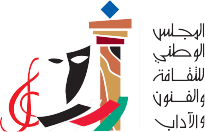لغة المستقبل
|
لغة المستقبل
إنشاء المواقع ونشر الصفحات على الإنترنت هل سألت نفسك يومًا (مادمت أستعرض مواقع وصفحات كثيرة على شبكة الإنترنت, فهل يمكن لأي إنسان أن يكون له موقع يتضمن صفحات كثيرة عن نفسه?) الإجابة: نعم, وهل هذا مجاني أي دون دفع رسوم? والإجابة أيضا نعم, تعال معنا نأخذك في رحلة شائقة لنتعرف على أسرار صفحات الإنترنت, والتي من الممكن الإشارة إليها بالويب (WEB). تعريفات أساسية: ما صفحة الويب? إنها مستند قد يحتوي على نصوص مكتوبة (مثل أي مستند من وورد) أو صوت أو موسيقى أو ملفات فيديو أو صور وخلفيات. العنوان (URL) لكل صفحة ويب عنوان فريد يسمى اختصارا (URL), يمكنك عرض أي صفحة مادمت تعرف عنوانها. خادم الويب (Web Server) يتم استعراض صفحة الويب لأنها محفوظة على كمبيوتر يجعلها متاحة على الويب لكي يشاهدها الأشخاص الآخرون. موقع الويب (Web site) وهو مجموعة من الصفحات تقوم بإنشائها وإدارتها مدرسة أو جامعة أو شركة أو منظمة أو أي شخص أو أنت. ارتباطات صفحة الويب (Links) كل صفحة ويب تحتوي على ارتباطات (Links) وهي عبارة عن صور أو نصوص أخرى تتصل بالصفحة الرئيسية, فإذا تم اختيار الرابطة فإنها تستعرض لك صفحة أخرى أو حتى موقعا آخر على كمبيوتر آخر. وتتميز هذه الارتباطات بأنها تتيح لزائر الموقع التنقل بسهولة أو حتى القفز من صفحة لأخرى, ولذلك تسمى ارتباطا تشعبيا (من يتشعب) (Hyperlinks), ولهذا النص المتشعب لغة خاصة تسمى (HTML). البرامج اللازمة لتصميم صفحات الويب تأكد أن لديك برنامج فرونت بيج (Front page), وأي برنامج لمعالجة الرسوم والصور مثل فوتو شوب (Photoshop), ولديك ضمن نظام تشغيل الويندوز كل من برنامجي المفكرة (Notepad) والمستعرض إكسبلورر. برنامج فرونت بيج Front page يوضح الشكل (1) الشاشة الرئيسية للبرنامج, عمود القوائم (Menu bar) لا يختلف عن تطبيقات مايكروسوفت الأخرى مثل (وورد), عمود الأدوات سوف تلاحظ أن به أدوات جديدة مثل (إدراج ارتباط بموقع إنترنت), كما أنك سوف تلاحظ أن مساحة العمل يوجد على يسارها اختيارات متعددة لمشاهدة الصفحة التي تعمل بها. كيف تبدأ? من قائمة (File) اذهب إلى (Page Properties) اذهب إلى قسم عام (General) وفي مربع العنوان ضع عنوان (لغة المستقبل - العربي الصغير, هذا سيكون عنوان الصفحة التي نريد تصميمها ثم اضغط موافق) انظر شكل (2). ثم اذهب إلى قسم الخلفية (Background), فإذا كنت ترغب أن تظهر صورة معينة على خلفية الصفحة يجب عليك أن تحدد مكانها على الكمبيوتر (المسار الذي يؤدي إليها), وأحيانا قد ترغب في وضع لون معين كخلفية للصفحة وفي هذه الحال ستجد ألوان الخلفية مع مراعاة أن تختار لونًا للنص المكتوب يتناسب مع الخلفية إذا كانت ملونة, وستلاحظ في الشكل (3) أن هناك ثلاثة ألوان أساسية للارتباطات المتشعّبة من الصفحة وهي: اللون الأزرق: يشير إلى نص به ارتباط تشعبي (يقود إلى صفحة أخرى). واللون البنفسجي: يشير إلى نص به ارتباط تشعبي تم استعراضه سابقًا. واللون الأحمر: الارتباط التشعبي الفعال لحظة الضغط عليه. وبالطبع فإنك تستطيع تعديل هذه الألوان إلى أي ألوان أخرى. * اكتب كلمة (مرحبًا بكم في عالم العربي الصغير), وذلك بالضغط على علامة التوسيط لكي تكتب في منتصف الصفحة, وجدد لون النص باللون الأحمر مثلا: إن أي نص يستخدم في تحديد شكله ومكانه بالصفحة نفس الأسلوب والأدوات التي تستخدم في برنامج (وورد). * إنشاء ارتباط تشعبي (Hyperlink) سنفترض أنك بعد أن قمت بالترحيب بزائر الصفحة (مرحبًا بكم في عالم العربي الصغير) أنك تريد أن تنشئ ارتباطا للزائر مع مجلة العربي تحت بند (مواقع مهمة) وبالضغط على أداة (ارتباط تشعبي) في عمود الأدوات ستظهر لك الشاشة الموضحة بالشكل (4), قم في عنوان (URL) بكتابة موقع مجلة العربي وهو: (www.alarabimag.net) ثم اضغط موافق ok, عند ذلك ستجد أن عنوان المجلة أصبح يأخذ شكل ارتباط, وعند التأشير بالفأرة سيتحول مؤشر الفأرة إلى شكل تأشيري لموقع آخر, ولكن ما أنواع الارتباطات التي يمكنك إدراجها في الصفحة? النوع الأول: عنوان لموقع آخر (URL) مثل مايكروسوفت أو ياهو أو أي موقع آخر. النوع الثاني: عنوان (FTP) وهو عنوان خوادم يمكنك تنزيل ملفات منها. النوع الثالث: عنوان بريد إلكتروني (email). * الخطوة الأخيرة: قم بحفظ الملف على القرص الصلب واعط له اسما لكي تستطيع فتحه مرة أخرى وسوف تلاحظ أن امتداد الملف سيكون (htm).
|
|||||||||